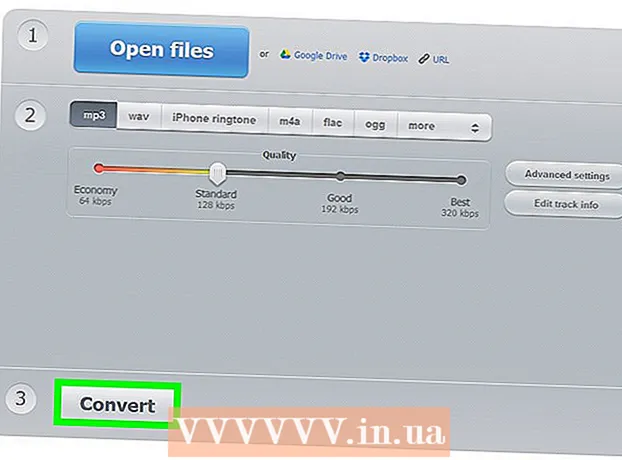Муаллиф:
Mark Sanchez
Санаи Таъсис:
7 Январ 2021
Навсозӣ:
2 Июл 2024

Мундариҷа
- Қадамҳо
- Қисми 1 аз 7: Чӣ гуна бояд ба хак омода шавад
- Қисми 2 аз 7: iOS 10 - 10.3.3 (32 -бит)
- Қисми 3 аз 7: iOS 10 - 10.2 (64 -бит)
- Қисми 4 аз 7: iOS 10 - 10.1.1 (iPhone 7 (+))
- Қисми 5 аз 7: iOS 9.0 - 9.3.3
- Қисми 6 аз 7: iOS 8.0 - 8.4
- Қисми 7 аз 7: iOS 7.1 - 7.1.2
- Маслиҳатҳо
- Огоҳӣ
Ин мақола ба шумо нишон медиҳад, ки чӣ тавр насб кардани нармафзори кул дар iPhone -и шумо. Смартфони шикаста ба шумо имкон медиҳад, ки замимаҳо ва твитҳои дар App Store Apple мавҷудбударо насб кунед, то назорати бештари iPhone -и худро ба даст оред. Лутфан огоҳ бошед, ки шикастани кул аз ҷониби Apple тасдиқ нашудааст.
Қадамҳо
Қисми 1 аз 7: Чӣ гуна бояд ба хак омода шавад
- 1 Боварӣ ҳосил кунед, ки системаи оператсионии iPhone -и шумо метавонад вайрон шавад. Барои ин кор, менюи Танзимотро кушоед ва Умумӣ> Дар бораи смартфонро клик кунед. Рақамро дар сатри "Версия" ҷустуҷӯ кунед - ин рақам версияи iOS мебошад. Версияҳои зерини iOS метавонанд ҳакер шаванд:
- iOS 11-11.1 (кул, тавсия дода намешавад, зеро Cydia нест);
- iOS 10-10.3.3 (32-бита)
- iOS 10-10.2 (64-бита)
- iOS 10–10.1.1 (iPhone 7 (+));
- iOS 9-9.3.3;
- iOS 8-8.4;
- iOS 7.1-7.1.2;
- iOS 7.0-7.0.6;
- Агар системаи оператсионии шумо дар ин рӯйхат набошад, мунтазир бошед, ки нармафзори мувофиқи фирори фиреб барояд.
- 2 Пароли iPhone -ро хомӯш кунед. Барои ин кор, менюи Танзимотро кушоед, ба поён ҳаракат кунед ва ID ID ва паролро ламс кунед (ё танҳо парол), пароли ҷории худро ворид кунед, ба поён ҳаракат кунед ва Паролро хомӯш кунед ва сипас дубора паролро ворид кунед. Ҳангоми фирори дастгоҳи худ паролро фаъол созед.
- 3 Find iPhone -и маро хомӯш кунед. Вақте ки шумо смартфони худро кул мекунед, он набояд фаъол бошад. Барои хомӯш кардани ин хусусият, тугмаи бозгаштро дар кунҷи чапи болоии экран пахш кунед, то ба менюи Танзимотҳо баргардед, ба поён ҳаракат кунед ва iCloud -ро зер кунед, ба поён ҳаракат кунед ва Ҷустуҷӯи iPhone -и худро клик кунед, ва слайдерро дар паҳлӯи Ҷустуҷӯи iPhone -и ман лағжонед »Ба ба мавқеи Хомӯш гузошт. Ба шумо лозим аст, ки парол ворид кунед.
- 4 ITunes -ро ба версияи охирин навсозӣ кунед. Барои ин кор, iTunes -ро оғоз кунед, ба ҷадвали Кӯмак дар кунҷи чапи боло равед, Тафтиши навсозиҳоро клик кунед ва пас Навсозии iTunes -ро пахш кунед (агар дархост карда шавад).
- 5 IPhone -и худро ба компютери худ пайваст кунед. Барои ин кор, сими пуркунандаи смартфони худро ба бандари пуркунандаи поёни iPhone ва ба порти USB дар компютери худ пайваст кунед.
- 6 IPhone -и худро нусхабардорӣ кунед. Бо ин роҳ шумо метавонед системаи пардозандаро ва ҳама маълумотро барқарор кунед, агар дар вақти фирор чизе нодуруст бошад. Ҳамчун чораи охирин, шумо маълумотро барқарор мекунед ва ба смартфони нав нусхабардорӣ мекунед.
- 7 Бодрухинро ба ҳолати офлайнӣ (ҳолати ҳавопаймо) гузаронед. Ҳамин тавр шумо ҳангоми маҳдуд кардани смартфони худ аз маҳдудиятҳои Apple халос хоҳед шуд. Барои ин кор, менюи "Танзимот" -ро кушоед ва слайдерро дар паҳлӯи "Ҳолати ҳавопаймо" (дар болои менюи "Танзимот") ба ҳолати "Хомӯш" гузаронед. Ҳоло шумо метавонед ба фирори дастгоҳи худ оғоз кунед.
- 8 Санҷед, ки оё шумо смартфони худро кул карда метавонед. Ин мумкин аст дар canijailbreak.com анҷом дода шавад. Ҳамчунин санҷед, ки оё файли jailbreakable IPSW имзо шудааст; онро дар ipsw.me иҷро кунед. Агар лозим бошад, ба версияи кӯҳнаи iOS навсозӣ кунед.
Қисми 2 аз 7: iOS 10 - 10.3.3 (32 -бит)
- 1 Боварӣ ҳосил кунед, ки шумо iPhone 5 ё iPhone 5c доред. Раванди кул, ки дар ин бахш тавсиф шудааст, наметавонад ба iPhone 5S ва моделҳои нав татбиқ карда шавад.
- 2 Ба сайт равед https://h3lix.tihmstar.net/ ва клик кунед "h3lix гиред!"(H3lix -ро зеркашӣ кунед!).
- 3Cydia Impactor -ро аз вебсайт зеркашӣ кунед http://www.cydiaimpactor.com/ва сипас ин барномаро оғоз кунед.
- 4Боварӣ ҳосил кунед, ки iTunes насб карда шудааст.
- 5 Файли IPA -ро барои h3lix ёбед ва яке аз амалҳои зеринро иҷро кунед:
- "Дастгоҳ"> "Бастаро насб кардан" -ро клик кунед ва файли IPA -ро барои h3lix дар ҷузвдони зеркашӣ интихоб кунед;
- файли IPA -ро ба тирезаи Cydia Impactor кашед.
- 6ID Apple ва пароли худро ворид кунед; пароли барномаро истифода баред, агар аутентификатсияи ду омил фаъол бошад.
- 7 Замимаи кул, ба рӯйхати барномаҳои боэътимод илова кунед. Менюи Танзимотро кушоед ва Умумӣ> Профилҳо ва Идоракунии Дастгоҳро клик кунед, h3lix -ро интихоб кунед, пас Боварӣ ба ламс кунед ва пароли дастгоҳи худро ворид кунед.
- 8Барномаи h3lix -ро оғоз кунед; Экрани асосӣ (барномаи SpringBoard) бозоғоз мешавад ва Cydia дар дастгоҳ насб карда мешавад.
- 9Қадамҳои 5-6-ро ҳар 7 рӯз такрор кунед (агар шумо таҳиягари Apple набошед).
Қисми 3 аз 7: iOS 10 - 10.2 (64 -бит)
- 1 Боварӣ ҳосил кунед, ки шумо метавонед iPhone -и худро кул кунед. Барои бомуваффақият кул кардани iOS 10 шумо бояд iPhone 5S, 6, 6 Plus, 6S, 6S Plus ё SE дошта бошед.
- Агар шумо шаҳодатномаи SHSH -ро захира накарда бошед, шумо наметавонед ба версияи кӯҳнаи iOS паст кунед. Агар шумо сертификат дошта бошед, ин мақоларо хонед.
- 2 Ба сайти барномаи кул, равед Ялу. Ба ҷои ворид кардани суроға истинодро клик кунед, зеро якчанд сайтҳои шабеҳ мавҷуданд, ки кӯшиш мекунанд нармафзори шубҳанокро дар iPhone -и худ насб кунанд.
- 3 Ба истиноди "ipa (cydia Impactor)" клик кунед. Ин аввалин пайванд дар бахши "beta7" аст.
- Аз моҳи марти соли 2017, ягон барномаи кул, барои iOS 10.3 вуҷуд надорад; ҳангоми баровардани он, он дар саҳифаи интернетии барномаи Yalu пайдо мешавад.
- 4 Ба сайте равед, ки шумо метавонед онро зеркашӣ кунед Cydia Impactor. Дар экран якчанд истинодҳо барои системаҳои гуногуни амалиётӣ нишон дода мешаванд:
- Mac OS X;
- Windows;
- Linux (32-бита);
- Linux (64-бита).
- 5 Истиноди ба системаи амалиётии компютери шумо мувофиқро клик кунед. Истинодҳо дар болои саҳифа ҷойгир шудаанд; вақте ки шумо истинодро пахш мекунед, бойгонӣ (файли ZIP) бо насби барномаи кул, ба мизи кории компютери шумо бор карда мешавад.
- 6 Барои кушодани файли почтаи зеркашишуда ду маротиба клик кунед. Дар дохили бойгонӣ шумо якчанд файлҳоро хоҳед ёфт, аммо ба шумо танҳо файли "Impactor" лозим аст (навъи ин файл "Application" аст).
- 7 Файли "Impactor" -ро ду маротиба клик кунед. Насбкунанда оғоз меёбад; барои зеркашии файлҳои лозимӣ чанд дақиқа лозим мешавад.
- IPhone бояд ба компютер пайваст карда шавад. Агар шумо смартфони худро пайваст накарда бошед, лутфан пеш аз оғози Impactor ин корро кунед.
- 8 Файли "yalu102_beta7" -ро ба равзанаи насбкунӣ кашед. Нишонаи ин файл ба логотипи iTunes монанд аст.
- 9 Суроғаи почтаи электронии Apple ID -и худро ворид кунед. Онро дар равзанаи поп-ап иҷро кунед.
- 10OK ро пахш кунед.
- 11 Пароли Apple ID -и худро ворид кунед. Ҳамон паролеро, ки шумо барои ворид шудан ба iCloud ё Store App истифода мебаред, ворид кунед.
- Агар паёми хато пайдо шавад, шумо бояд пароли барномаро эҷод кунед:
- ба вебсайти Apple ID равед;
- Бо ID Apple ва пароли худ ворид шавед
- дар бахши "Паролҳои барнома" клик кунед "Парол эҷод кунед";
- нишонаеро ворид кунед (масалан, "кул") ва "Эҷод" -ро клик кунед;
- пароли воридшударо нусхабардорӣ кунед ва вақте ки ин барнома парол талаб мекунад, онро дар Impactor истифода баред.
- Агар паёми хато пайдо шавад, шумо бояд пароли барномаро эҷод кунед:
- 12 OK ро пахш кунед. Агар эътимодномаи Apple ID дуруст бошад, насби барномаи Yalu дар iPhone оғоз мешавад.
- Ин чанд дақиқа мегирад.
- 13 Дар iPhone -и худ барномаи Yalu -ро оғоз кунед. Нишонаи барнома намуди рӯи инсонро дар заминаи сиёҳ ва хокистарӣ дорад ва дар экрани асосӣ ҷойгир аст.
- 14 Интизор шавед, ки паёми поп-ап нишон дода шавад, ки ба ID Apple-и шумо эътимод надорад. Ҳоло менюи Танзимотро кушоед, Умумӣ> Идоракунии дастгоҳҳоро клик кунед ва пас ID Apple -ро, ки шумо бо он "yalu102" имзо кардаед, клик кунед. Боварӣ> Тасвирро клик кунед.
- 15 Гузаштанро дар мобайни экран клик кунед. IPhone паёмеро нишон медиҳад, ки "нигаҳдорӣ қариб пур шудааст", ки маънои бомуваффақият анҷом ёфтани равандро дорад. Вақте ки бозсозӣ ба итмом мерасад, смартфон шикаста мешавад ва тасвири Cydia дар экрани асосӣ нишон дода мешавад.
Қисми 4 аз 7: iOS 10 - 10.1.1 (iPhone 7 (+))
- 1 Боварӣ ҳосил кунед, ки iPhone 7 -и шумо метавонад шикаста шавад. Барои истифодаи барномаи mach_portal + ялу смартфон бояд iOS 10.1.1 ё калонтар кор кунад.
- Агар шумо шаҳодатномаи SHSH -ро захира накарда бошед, шумо наметавонед ба версияи кӯҳнаи iOS паст кунед. Агар шумо сертификат дошта бошед, ин мақоларо хонед.
- 2 Ба сайти барномаи кул, равед Ялу. Ба ҷои ворид кардани суроға истинодро клик кунед, зеро якчанд сайтҳои шабеҳ мавҷуданд, ки кӯшиш мекунанд нармафзори шубҳанокро дар iPhone -и худ насб кунанд.
- 3 Каме ба поён ҳаракат кунед. Ба истиноди "оина (худам) - beta3" клик кунед. Ин аввалин пайванд дар бахши yalu + mach_portal аст.
- Бисёре аз корбарон фикр мекунанд, ки барномаи yalu + mach_portal ноустувор аст, аммо он ҳоло ҳам беҳтарин барномаи кул дар iPhone 7 мебошад.
- 4 Ба сайте равед, ки шумо метавонед онро зеркашӣ кунед Cydia Impactor. Дар экран якчанд истинодҳо барои системаҳои гуногуни амалиётӣ нишон дода мешаванд:
- Mac OS X;
- Windows;
- Linux (32-бита);
- Linux (64-бита).
- 5 Истиноди ба системаи амалиётии компютери шумо мувофиқро клик кунед. Истинодҳо дар болои саҳифа ҷойгир шудаанд; вақте ки шумо истинодро пахш мекунед, бойгонӣ (файли ZIP) бо насби барномаи кул, ба мизи кории компютери шумо бор карда мешавад.
- 6 Барои кушодани файли почтаи зеркашишуда ду маротиба клик кунед. Дар дохили бойгонӣ шумо якчанд файлҳоро хоҳед ёфт, аммо ба шумо танҳо файли "Impactor" лозим аст (навъи ин файл "Application" аст).
- 7 Файли "Impactor" -ро ду маротиба клик кунед. Насбкунанда оғоз меёбад; барои зеркашии файлҳои лозимӣ чанд дақиқа лозим мешавад.
- IPhone бояд ба компютер пайваст карда шавад. Агар шумо смартфони худро пайваст накарда бошед, лутфан пеш аз оғози Impactor ин корро кунед.
- 8 Файли "yalu + mach_portal" -ро ба равзанаи насбкунӣ кашед. Нишонаи ин файл ба логотипи iTunes монанд аст.
- 9 Суроғаи почтаи электронии Apple ID -и худро ворид кунед. Онро дар равзанаи поп-ап иҷро кунед.
- 10OK ро пахш кунед.
- 11 Пароли Apple ID -и худро ворид кунед. Ҳамон паролеро, ки шумо барои ворид шудан ба iCloud ё Store App истифода мебаред, ворид кунед.
- Агар паёми хато пайдо шавад, шумо бояд пароли барномаро эҷод кунед:
- ба вебсайти Apple ID равед;
- Бо ID Apple ва пароли худ ворид шавед
- дар бахши "Паролҳои барнома" клик кунед "Парол эҷод кунед";
- нишонаеро ворид кунед (масалан, "кул") ва "Эҷод" -ро клик кунед;
- пароли воридшударо нусхабардорӣ кунед ва вақте ки ин барнома парол талаб мекунад, онро дар Impactor истифода баред.
- Агар паёми хато пайдо шавад, шумо бояд пароли барномаро эҷод кунед:
- 12 OK ро пахш кунед. Агар эътимодномаи Apple ID дуруст бошад, насби барномаи Yalu дар iPhone оғоз мешавад.
- Ин чанд дақиқа мегирад.
- 13 Дар iPhone -и худ барномаи mach_portal -ро оғоз кунед. Нишонаи барнома ба хиёбони сафед монанд аст ва дар экрани асосӣ ҷойгир аст.
- 14 Интизор шавед, ки паёми поп-ап нишон дода шавад, ки ба ID Apple-и шумо эътимод надорад. Ҳоло менюи Танзимотро кушоед, Умумӣ> Идоракунии дастгоҳҳоро клик кунед ва пас ID Apple -ро, ки шумо бо он "yalu102" имзо кардаед, клик кунед. Боварӣ> Тасвирро клик кунед.
- 15 Барномаи mach_portal -ро бори дигар ламс кунед. Экран дар давоми 30 сония холӣ хоҳад буд. Вақте ки бозсозӣ ба итмом мерасад, смартфон шикаста мешавад ва тасвири Cydia дар экрани асосӣ нишон дода мешавад.
- 16 Барномаи Cydia -ро оғоз кунед. Агар ин бори аввал аст, ки шумо онро роҳандозӣ мекунед, каме вақт лозим мешавад. Вақте ки Cydia оғоз меёбад, ба ҷадвали Манбаъҳо гузаред.
- 17 Дар кунҷи рости болоии "Таҳрир" ва сипас "Илова" -ро дар кунҷи чапи боло клик кунед. Дар равзанаи кушодашуда суроғаи зеринро часбонед: http://83.218.67.215/~ijapija00/cydia
- 18 Ба ҷадвали "Ҷустуҷӯ" дар барномаи Cydia равед. "Fix Substrate (iOS 10)" -ро ворид кунед. Бастаи "Substrate Fix (iOS 10)" -ро ламс кунед ва насб кунед.
Қисми 5 аз 7: iOS 9.0 - 9.3.3
- 1 Ба сайти барномаи кул, равед Пангу. IOS 9.1 (+) -ро танҳо дар iPhone-и 64-бита (5S ва ҳама 6s) шикастан мумкин аст, аммо версияҳои дигари системаро дар ҳама гуна iPhone маҳрум кардан мумкин аст.
- Агар шумо шаҳодатномаи SHSH -ро захира накарда бошед, шумо наметавонед ба версияи кӯҳнаи iOS паст кунед. Агар шумо сертификат дошта бошед, ин мақоларо хонед.
- 2 Зеркашӣ ва Кӯмакро клик кунед ва пас Зеркаширо клик кунед. Ин тугмаҳо мутаносибан дар миёна ва болои саҳифа ҷойгиранд.
- 3 Дар компютери худ барномаи Pangu -ро иҷро кунед. Боварӣ ҳосил кунед, ки iPhone ба компютери шумо пайваст аст. Барои оғоз ва ошкор кардани iPhone ба Пангу чанд сония лозим мешавад.
- 4 Барои оғози кул, Оғозро клик кунед. Аз шумо хоҳиш карда мешавад, ки нусхаи эҳтиётии худро тасдиқ кунед.
- 5 Аллакай захирашударо клик кунед. Ин тасдиқ мекунад, ки шумо ба iTunes нусхабардорӣ кардаед.
- 6 Мунтазир бошед, ки марҳилаи ҳакерии аввал ба анҷом расад. Вақте ки сатри пешрафти кул дар 55%бошад, iPhone дубора оғоз меёбад ва вақте ки 65%аз шумо хоҳиш карда мешавад, ки смартфонро ба ҳолати офлайнӣ (ҳолати ҳавопаймо) гузоред.
- 7 Бодрухин худро кушоед ва ҳангоми дархост дархости Pangu -ро оғоз кунед. Дархост вақте пайдо мешавад, ки сатри пешрафти кул дар 75%бошад. Дар экрани асосӣ тасвири барномаи Pangu -ро пайдо кунед. Агар шумо ин нишонаро наёбед, сатри ҷустуҷӯро кушоед (ба поён лағжед) ва "Пангу" -ро ворид кунед (бе нохунак).
- 8 Дастрасии кушод ба аксҳои дар хотираи iPhone ҳифзшуда. Пангу дастрасӣ ба аксҳоро дархост хоҳад кард. Ин барои оғоз кардани истисмор, ки барои хакерии дуруст лозим аст, зарур аст. Азбаски iPhone офлайн аст, аксҳо ба ягон дастгоҳ ё шабакаи дигар интиқол дода намешаванд; Гузашта аз ин, барномаи Pangu ҳангоми ба итмом расидани кул, насб карда мешавад.
- 9 Мунтазир бошед, то ки дастгоҳ ба шикаст хӯрда шавад. Пас аз он ки Пангу ба аксҳо дастрасӣ пайдо мекунад, фирори фирориён идома хоҳад ёфт. Пас аз анҷом ёфтани раванд, дар равзанаи Пангу (дар компютер) паёми "Аллакай Jailbroken" пайдо мешавад ва тасвири Cydia дар экрани асосӣ намоиш дода мешавад.
- 10 Cydia -ро оғоз кунед. Cydia бо насби аввала идома медиҳад, ки метавонад чанд дақиқа тӯл кашад. Он гоҳ iPhone дубора оғоз меёбад. Ҳоло смартфони шумо вайрон шудааст.
- Ин фирори абадӣ нест, яъне пас аз ҳар як дубора фурӯзон кардани смартфони худ, шумо бояд iPhone -ро дубора бо истифодаи барномаи Pangu фиреб кунед. Эҳтимол, шаҳодатномаи барномаи Pangu пас аз як муддати муайян ба охир мерасад. Ҳатто агар он ба қарибӣ ба охир нарасад ҳам, коршиносони кул ба ин саҳифаи JailbreakMe, ки аз ҷониби корбар Лука Тодеско сохта шудааст, тавсия медиҳанд.
- 11 IPhone -и худро нав накунед. Навсозиҳо ба он оварда мерасонанд, ки фирори "фирор" хоҳад кард ва ба эҳтимоли зиёд, шумо дигар наметавонед смартфони худро фиреб кунед.
Қисми 6 аз 7: iOS 8.0 - 8.4
- 1 Боварӣ ҳосил кунед, ки iPhone -и шумо метавонад шикаста шавад. IOS 8.0–8.4 -ро метавон бо истифода аз барномаи TaiG шикаст дод, аммо iOS 8.4.1 -ро нест кардан мумкин нест. Шумо инчунин наметавонед ба iOS 8.1.3-8.4 навсозӣ кунед.
- 2 TaiG APP -ро зеркашӣ кунед. Тугмаи зеркаширо барои системаи оператсионии худ клик кунед ва интизор шавед, ки барнома пурра зеркашӣ карда шавад.
- Агар шумо дар Windows бошед, TaiG V2.4.5 -ро барои iOS 8.1.3-8.4 зеркашӣ кунед. Агар шумо хоҳед, ки iOS 8.0-8.1.2-ро кул кунед, лутфан TaiG V1.2.1-ро зеркашӣ кунед.
- 3 Барномаи TaiG -ро оғоз кунед. Смартфони шумо дар равзанаи он намоиш дода мешавад (ин метавонад каме вақт гирад).
- 4 Қуттии "3K Assistant" -ро интихоб кунед. Ин барнома барои бомуваффақият кул кардани дастгоҳи шумо лозим нест. Варианти "Cydia" -ро интихоб накунед, зеро ин барнома барои фирори кул муҳим аст.
- 5 Дар равзанаи TaiG Оғозро клик кунед. Jailbreak iPhone -ро оғоз мекунад. Пешрафти кулро дар равзанаи TaiG назорат кардан мумкин аст. Ба эҳтимоли зиёд, iPhone дар ҷараёни фирори кул чанд маротиба аз нав оғоз меёбад.
- 6 Пас аз ба охир расидани кул, Cydia -ро дар iPhone оғоз кунед. Ҳамин ки паёми "Jailbreak муваффақ шуд!" Дар равзанаи TaiG пайдо мешавад (Jailbreak бомуваффақият анҷом ёфт), тасвири Cydia дар экрани асосии смартфон нишон дода мешавад. Агар шумо ин нишонаро наёбед, сатри ҷустуҷӯро кушоед (ба поён лағжед) ва ба он "Cydia" (бе нохунакҳо) ворид кунед.
- 7 Мунтазир бошед, ки Cydia худро танзим кунад ва дастгоҳи худро аз нав оғоз кунад. Бори аввал шумо барномаи Cydia -ро оғоз мекунед, он системаи файлии худро танзим мекунад ва iPhone -и худро аз нав оғоз мекунад. Ҳамин ки iPhone аз нав оғоз мешавад, раванди кулкунӣ ба анҷом мерасад.
- 8 IPhone -и худро нав накунед. Агар шумо системаи дастгоҳро ба версияи охирини худ навсозӣ кунед, кул кул мешавад. ҳамчунин, шумо наметавонед ба навсозӣ ба IOS 8. Барои истифодаи смартфони jailbroken, онро навсозӣ накунед.
Қисми 7 аз 7: iOS 7.1 - 7.1.2
- 1 Pangu -ро зеркашӣ кунед. Ин як барномаи ройгони кул мебошад, ки аз ҷониби таҳиягарони барномаи Pangu jailbreak сохта шудааст. Восита бар замимаи evad3r асос ёфтааст ва он барои фирори iOS 7.1.x тарҳрезӣ шудааст. Pangu -ро аз вебсайти расмӣ зеркашӣ кунед.
- Барои дастрасӣ ба версияи iOS 7.1 аз Pangu, дар кунҷи рости болоии саҳифа ☰ ва сипас iOS 7.1.X -ро клик кунед.
- Pangu Windows ва Mac OS X -ро дастгирӣ мекунад.
- 2 Утили Pangu -ро иҷро кунед. Бодрухин шумо дар равзанаи он нишон дода мешавад.
- 3 Тугмаи Jailbreak -ро клик кунед. Раванди фирори кулро оғоз мекунад.
- 4 Барои тағир додани сана дар iPhone дастурҳои дар экран бударо иҷро кунед. Шумо бояд ҳар санаеро то 2 июни соли 2014 таъин кунед.
- 5 Замимаи Pangu -ро дар iPhone оғоз кунед, вақте ки сатри пешрафти кул тақрибан 50%-ро ташкил медиҳад. Ҳангоми дархост дархости барномаро иҷозат диҳед.
- 6 Мунтазир бошед, ки фирори кул ба анҷом расад. Ҳангоми раванди кул, ба экрани смартфон даст нарасонед. Вақте ки раванд ба анҷом мерасад, iPhone дубора оғоз меёбад.
- 7 Барномаи Cydia -ро оғоз кунед. Ин менеҷери бастаҳоест, ки ба шумо лозим аст, ки дар iPhone -и шикастаатон барномаҳо ва твитҳоро насб кунед. Cydia -ро як маротиба оғоз кунед, то насби системаи нави файлиро анҷом диҳед; пас аз он, iPhone дубора оғоз меёбад.
Маслиҳатҳо
- Агар кӯшиши шумо барои барқарор кардани смартфони худ пас аз фирор натиҷа надиҳад, iPhone -и худро ба танзимоти завод баргардонед. Дар ин ҳолат, ба истиснои системаи амалиётӣ ва драйверҳо, ҳама маълумот нест карда мешаванд.
Огоҳӣ
- Ҳангоми зеркашии твитҳо ва дигар файлҳое, ки iOS аз Cydia пуштибонӣ намекунад, эҳтиёт шавед. Дар хотир доред, ки шикастани дастгоҳи шумо маҳдудиятҳоеро, ки аз зеркашии нармафзори зараровар пешгирӣ мекунанд, нест мекунад.
- Раванди кул, шартҳои истифодаи маҳсулоти Apple -ро вайрон мекунад. Дастгоҳи шикаста ба вирусҳо осебпазир аст; илова бар ин, худи дастгоҳ ва хидматҳои Apple дар он ноустувор буда метавонанд. Аз ин рӯ, Apple ҳақ дорад хидматро ба ҳама гуна дастгоҳе, ки нармафзори беиҷозатро истифода кардааст, рад кунад.